|
Какой рейтинг вас больше интересует?
|
Главная /
Каталог блоговCтраница блогера Rost/Записи в блоге |
Устанавливаем Telegram для Google Chrome
2017-03-01 09:45:23 (читать в оригинале)Внезапно понял, что ICQ давно не пользуюсь, а личку на ЛиРу терпеть не могу. Вот хочу предложить такой вариант.
Давным-давнов одной далёкой галактике руководство многих компаний и фирм боролись с IM (интернет-мессенджером) под названием ICQ (помните такой? а на ЛиРу до сих пор в профилях он у многих есть!). Прошли годы. Что такое ICQ сейчас уже мало кто помнит (уже вижу толпу возмущенных людей в комментарии, которые пишут, что это - не так). Как говорил герой одного фильма: "Сеня! Про зайцев - это не актуально!". Именно поэтому хочу сегодня рассказать об уникальном IM под названием "Telegram", которым можно пользоваться практически с любого устройства (он даже есть в официальном packages для Gentoo).
Для начала хочу обосновать выбор именно этого IM.
Да, в курсе, что есть WhatsApp, Viber и прочие Skype. Но у Telegram помимо явных недостатков (нет голосовых и видео вызовов) есть следующие достоинства.
1. Пользователю предъявляются минимальные требования: наличия телефона, способного принимать SMS.
2. Телефон пользователю нужен исключительно для авторизации программы на новом (или первом) устройстве.
3. Пользователю не нужно помнить (а, значит, невозможности и забыть) логин и пароль для входа в систему.
4. Помимо поиска пользователя по телефону, пользователь может использовать короткое, выбранное им самим, имя (ник).
5. Программа-клиент для Windows и Linux умеют работать через proxy (привет, Viber!).
6. Можно одновременно вести общение с множества устройств и (или) клиентов.
7. Существуют программы клиенты под практически все современные системы: Антроид, iOS, Wimdows Phone, Windows, macOS, Linux.
Помимо этого есть web-версия для IM "Telegram" (то есть, им можно пользоваться практически из любого браузера без установки ПО на компьютер). Но, по моему мнению, оптимальный вариант для использования Telegram на компьютере - это приложение под бразуеры семейства "Google Chrome" (Яндекс, Opera, Vivaldi и т.д.).
В этом сообщении расскажу, как установить это приложение.
Часть 1. Поиск приложения.
Для того, чтобы что-то поставить, надо знать, что и откуда. Отвечаю. Надо поставить приложение "Telegram" для Google Chrome. Найти его можно по этой ссылке в официальном магазине расширений и приложений для Google Chrome.
Что? А, не можете перейти по ссылке в сообщении? Хорошо, пойдём длинным путём. Тут будет несколько шагов.
Шаг №1
Заходим в официальный магазин ращирений дополнений для бразуера Google Chrome - https://chrome.google.com/webstore/category/extensions?hl=ru.
Шаг №2
Перешли по ссылке из шага №1? Видите, как это просто и приятно? Теперь слева надо найти форму для поиска, набрать там "telegram" и нажать на клавишу "Enter":
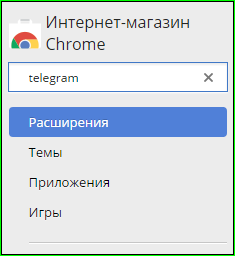
Шаг №3
Теперь выбираем опцию "Приложения":
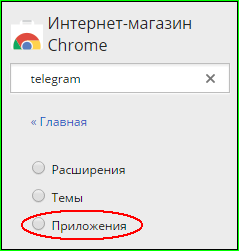
Шаг №3 (самый сложный)
Теперь справа надо найти вот это приложение (обычно самое верхнее):

Нашли? Переходим ко 2-ой части.
Часть 2. Установка приложения.
На найденном в 1-ой части приложении надо нажать на кнопку "Установить" (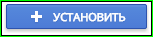 ):
):

Теперь надо подтвердить осознанность этого действия:
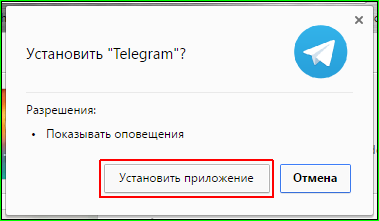
Собственно, всё. Приложение установлено в ваш Chrome (Canary, Chromium, Vivaldi и т.д.). И его можно увидеть в списке приложений:
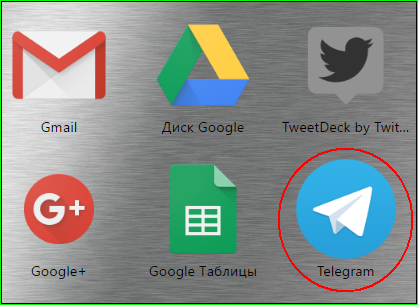
Часть 3. Создаём ярлык для запуска приложения на рабочем столе.
Для большинства нормальных людей гораздо приятнее иметь ярлык для запуска приложения на рабочем столе, а не искать его где-то в недрах браузера. Но как его создать?
Для начала надо ярлык приложения увидеть:
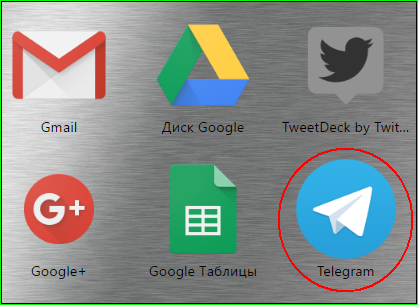
Если этот ярлык не видно или вообще забыли/потеряли/никогда не знали, где в Гугл Хром находятся приложения, перейдите по следующей ссылке: chrome://apps/ (прошу прощения, но её придётся набрать в адресной строке браузера вручную).
Нашли ярлык? Теперь наведите на него указатель мыши и нажмите на ней (на мышке) правую кнопку:

Выберите из выпавшего меню пункт "Создать ярлык" (см. выше).
Теперь надо только подтвердить, что вы реально хотите создать ярлык на "Рабочем столе":
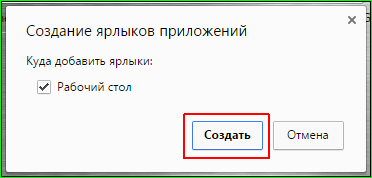
Всё, ярлык приложения для Telegram на "Рабочем столе" создан!
Часть 4. Запуск и авторизация.
Вы можете запустить приложения для Телеграма в Гугл Хром одним из следующих способов:
1. Используя созданный в части №3 ярлык на рабочем столе.
2. Используя ярлык приложения в списке приложений браузера.
После запуска приложения надо авторизовать. Для этого надо ввести номер телефона, к которому у вас привязан аккаунт Телеграм:
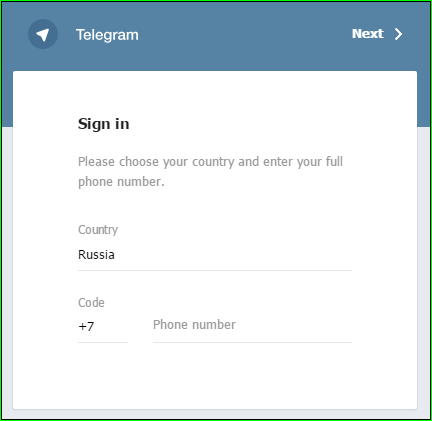
Приложение попросит подтвердить, верно ли вы ввели свой номер телефона:
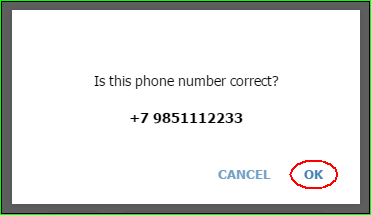
Если у вас на каком-то устройстве в настоящее время уже открыт Телеграм, система пришлёт код авторизации туда (обратите внимание на то, что написано внутри красной рамки):
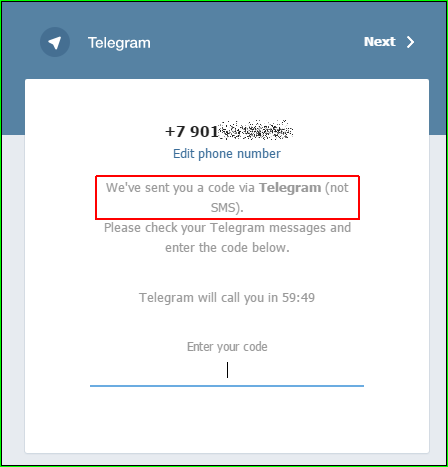
В клиент придёт этот код:
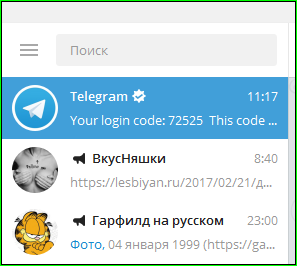
И вам останется только правильно прочесть его:
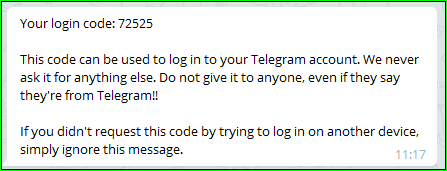
А потом ввести в форму, что есть на скриншоте чуть выше.
Но что делать, если вы не являетесь пользователем Телеграм и решили воспользоваться им впервые? Ничего страшного! Приложение на телефон ставить не надо! (привет, WhatsApp!) Просто надо ввести номер Вашего мобильного телефона и подтвердить его правильность, как описал это выше.
И вам вышлют код через SMS (обратите внимание на то, что написано внутри красной рамки):
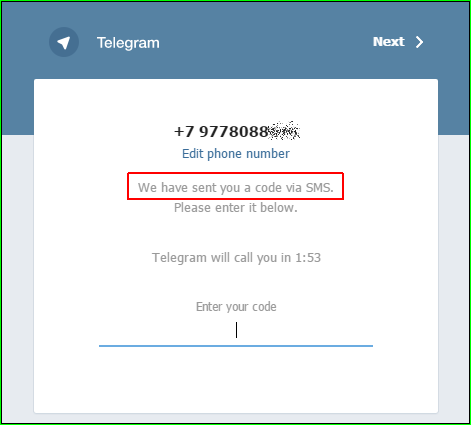
После правильного ввода присланного через SMS кода, вас попросят ввести Фамилию и Имя:
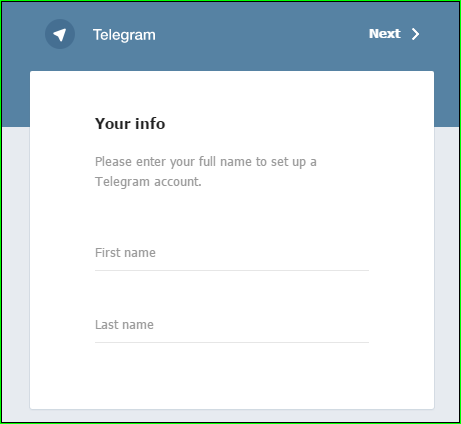
Настоящие данные вводить не обязательно. Проверять их всё равно никто не будет.
После этого вам покажут примерно такое окно:
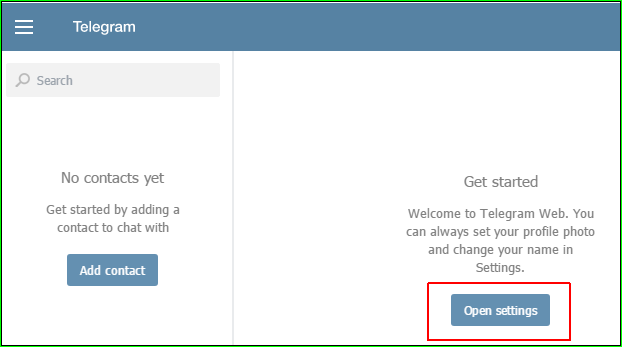
Тут предлагаю найти кнопку "Open settings" и нажать на неё. И там задать короткое имя (username, ник), по которому вас можно будет искать в системе (вторая строка сверху):
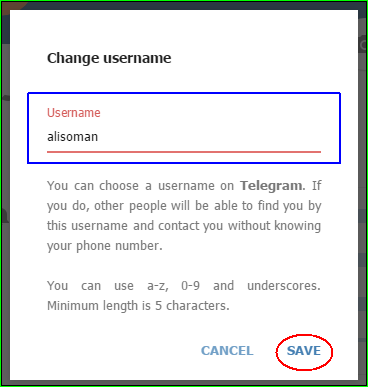
Поскольку, как вы уже догадались, большинство ников уже заняты, надо вводить данные до тех пор, пока надпись "Username" не перестанет быть красной. После этого нажмите на надпись "Save".
Теперь научу, как искать пользователей по их никам. Для начала можете для примера найти меня (мой ник - "alisoman"). Для этого надо сначала найти вот это поле:
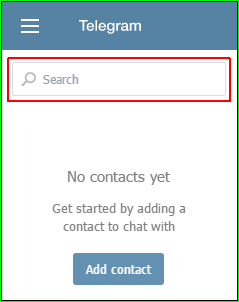
Потом ввести ник, который ищите:
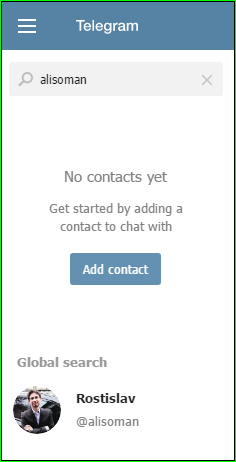
Как вы видите, система нашла меня в Telegram. Послал сам себе тестовое сообщение:


Обратите внимание, на время отправки и приёма сообщения. Самое смешное, что оба приложения стоят на одном компьютере. Ну, что сказать? Бывает!
Можете попробовать поставить Телеграм и послать мне сообщение. Если будет возможность, отвечу вам.
Вот собственно и всё, что хотел сегодня рассказать.
Стоп! А как же быть пользователям другого очень популярного бразуера под названием "Mozilla Firefox"? Им надо подождать, когда у автора этого сообщения появится свободное время и он опишет расширение для их браузера. Или взять себя в руки и воспользоваться таки поиском в Интернете. Вдруг поможет?
Давным-давно
Для начала хочу обосновать выбор именно этого IM.
Да, в курсе, что есть WhatsApp, Viber и прочие Skype. Но у Telegram помимо явных недостатков (нет голосовых и видео вызовов) есть следующие достоинства.
1. Пользователю предъявляются минимальные требования: наличия телефона, способного принимать SMS.
2. Телефон пользователю нужен исключительно для авторизации программы на новом (или первом) устройстве.
3. Пользователю не нужно помнить (а, значит, невозможности и забыть) логин и пароль для входа в систему.
4. Помимо поиска пользователя по телефону, пользователь может использовать короткое, выбранное им самим, имя (ник).
5. Программа-клиент для Windows и Linux умеют работать через proxy (привет, Viber!).
6. Можно одновременно вести общение с множества устройств и (или) клиентов.
7. Существуют программы клиенты под практически все современные системы: Антроид, iOS, Wimdows Phone, Windows, macOS, Linux.
Помимо этого есть web-версия для IM "Telegram" (то есть, им можно пользоваться практически из любого браузера без установки ПО на компьютер). Но, по моему мнению, оптимальный вариант для использования Telegram на компьютере - это приложение под бразуеры семейства "Google Chrome" (Яндекс, Opera, Vivaldi и т.д.).
В этом сообщении расскажу, как установить это приложение.
Часть 1. Поиск приложения.
Для того, чтобы что-то поставить, надо знать, что и откуда. Отвечаю. Надо поставить приложение "Telegram" для Google Chrome. Найти его можно по этой ссылке в официальном магазине расширений и приложений для Google Chrome.
Что? А, не можете перейти по ссылке в сообщении? Хорошо, пойдём длинным путём. Тут будет несколько шагов.
Шаг №1
Заходим в официальный магазин ращирений дополнений для бразуера Google Chrome - https://chrome.google.com/webstore/category/extensions?hl=ru.
Шаг №2
Перешли по ссылке из шага №1? Видите, как это просто и приятно? Теперь слева надо найти форму для поиска, набрать там "telegram" и нажать на клавишу "Enter":
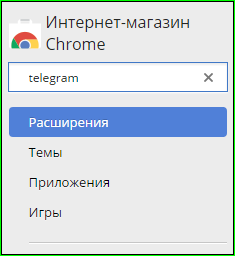
Шаг №3
Теперь выбираем опцию "Приложения":
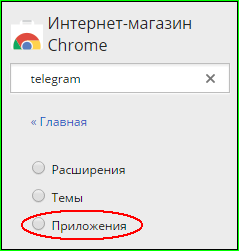
Шаг №3 (самый сложный)
Теперь справа надо найти вот это приложение (обычно самое верхнее):

Нашли? Переходим ко 2-ой части.
Часть 2. Установка приложения.
На найденном в 1-ой части приложении надо нажать на кнопку "Установить" (
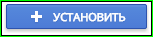 ):
):
Теперь надо подтвердить осознанность этого действия:
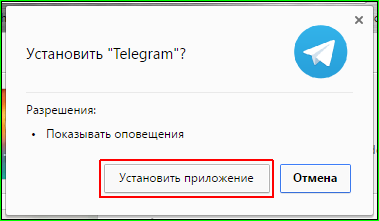
Собственно, всё. Приложение установлено в ваш Chrome (Canary, Chromium, Vivaldi и т.д.). И его можно увидеть в списке приложений:
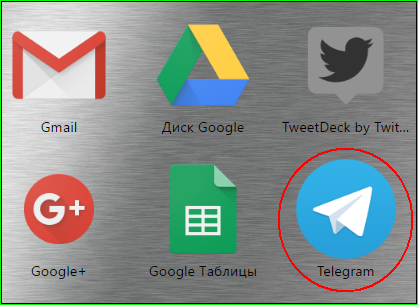
Часть 3. Создаём ярлык для запуска приложения на рабочем столе.
Для большинства нормальных людей гораздо приятнее иметь ярлык для запуска приложения на рабочем столе, а не искать его где-то в недрах браузера. Но как его создать?
Для начала надо ярлык приложения увидеть:
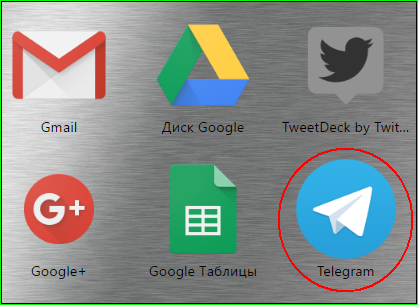
Если этот ярлык не видно или вообще забыли/потеряли/никогда не знали, где в Гугл Хром находятся приложения, перейдите по следующей ссылке: chrome://apps/ (прошу прощения, но её придётся набрать в адресной строке браузера вручную).
Нашли ярлык? Теперь наведите на него указатель мыши и нажмите на ней (на мышке) правую кнопку:

Выберите из выпавшего меню пункт "Создать ярлык" (см. выше).
Теперь надо только подтвердить, что вы реально хотите создать ярлык на "Рабочем столе":
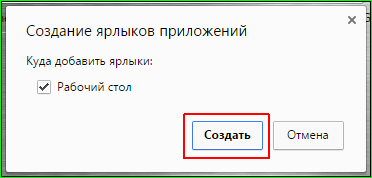
Всё, ярлык приложения для Telegram на "Рабочем столе" создан!
Часть 4. Запуск и авторизация.
Вы можете запустить приложения для Телеграма в Гугл Хром одним из следующих способов:
1. Используя созданный в части №3 ярлык на рабочем столе.
2. Используя ярлык приложения в списке приложений браузера.
После запуска приложения надо авторизовать. Для этого надо ввести номер телефона, к которому у вас привязан аккаунт Телеграм:
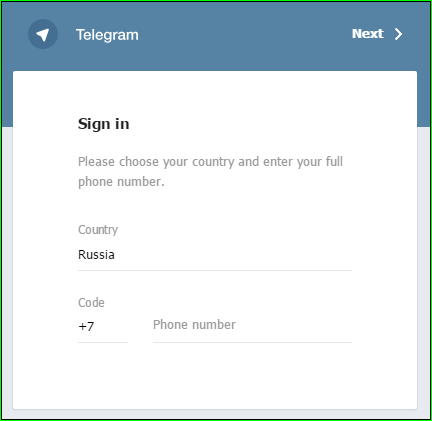
Приложение попросит подтвердить, верно ли вы ввели свой номер телефона:
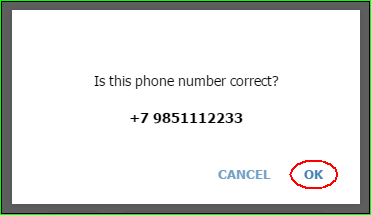
Если у вас на каком-то устройстве в настоящее время уже открыт Телеграм, система пришлёт код авторизации туда (обратите внимание на то, что написано внутри красной рамки):
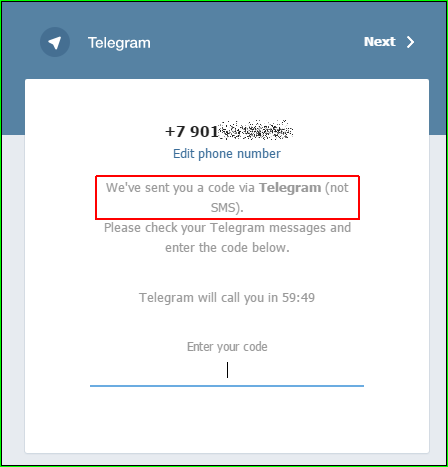
В клиент придёт этот код:
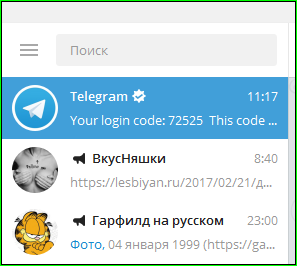
И вам останется только правильно прочесть его:
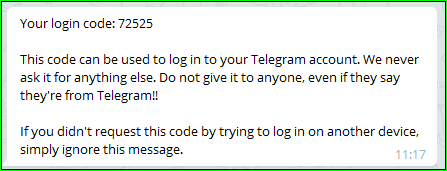
А потом ввести в форму, что есть на скриншоте чуть выше.
Но что делать, если вы не являетесь пользователем Телеграм и решили воспользоваться им впервые? Ничего страшного! Приложение на телефон ставить не надо! (привет, WhatsApp!) Просто надо ввести номер Вашего мобильного телефона и подтвердить его правильность, как описал это выше.
И вам вышлют код через SMS (обратите внимание на то, что написано внутри красной рамки):
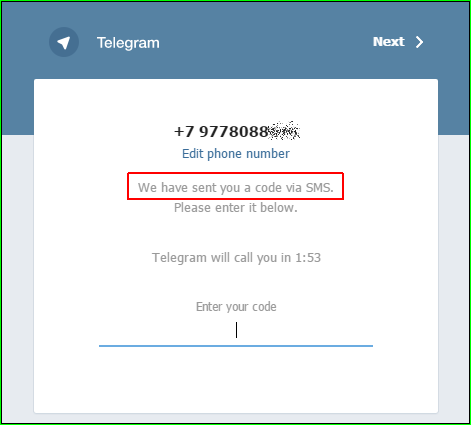
После правильного ввода присланного через SMS кода, вас попросят ввести Фамилию и Имя:
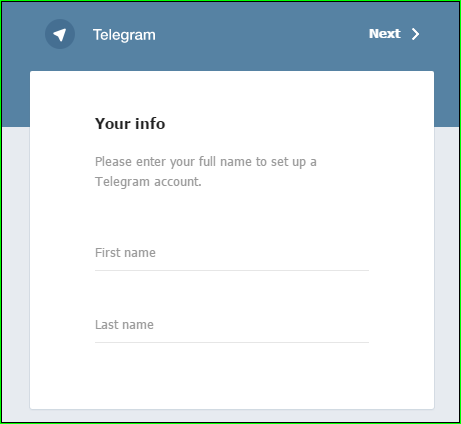
Настоящие данные вводить не обязательно. Проверять их всё равно никто не будет.
После этого вам покажут примерно такое окно:
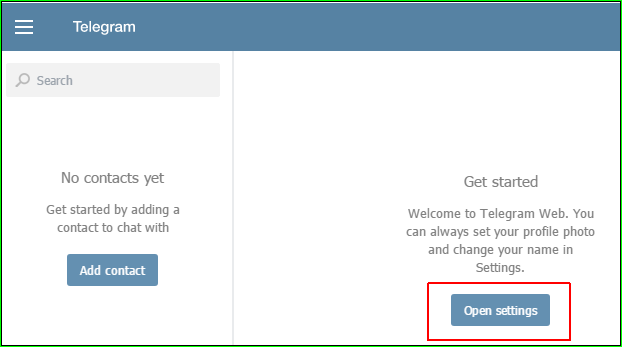
Тут предлагаю найти кнопку "Open settings" и нажать на неё. И там задать короткое имя (username, ник), по которому вас можно будет искать в системе (вторая строка сверху):
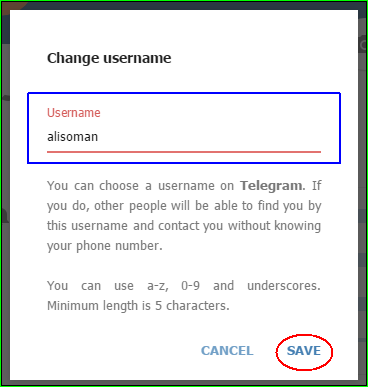
Поскольку, как вы уже догадались, большинство ников уже заняты, надо вводить данные до тех пор, пока надпись "Username" не перестанет быть красной. После этого нажмите на надпись "Save".
Теперь научу, как искать пользователей по их никам. Для начала можете для примера найти меня (мой ник - "alisoman"). Для этого надо сначала найти вот это поле:
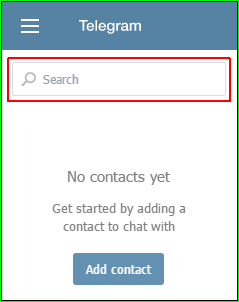
Потом ввести ник, который ищите:
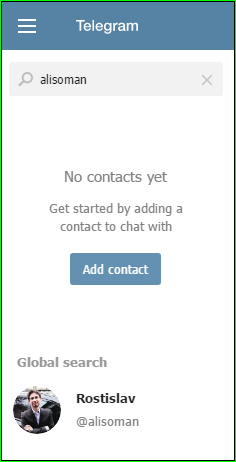
Как вы видите, система нашла меня в Telegram. Послал сам себе тестовое сообщение:


Обратите внимание, на время отправки и приёма сообщения. Самое смешное, что оба приложения стоят на одном компьютере. Ну, что сказать? Бывает!
Можете попробовать поставить Телеграм и послать мне сообщение. Если будет возможность, отвечу вам.
Вот собственно и всё, что хотел сегодня рассказать.
Стоп! А как же быть пользователям другого очень популярного бразуера под названием "Mozilla Firefox"? Им надо подождать, когда у автора этого сообщения появится свободное время и он опишет расширение для их браузера. Или взять себя в руки и воспользоваться таки поиском в Интернете. Вдруг поможет?
Внимание! Цитата комментария!
2017-02-28 14:25:20 (читать в оригинале)Это цитата сообщения Rainbow_Six Оригинальное сообщение
Из моей ленты твиттера (скриншот дня)
2017-02-15 09:45:02 (читать в оригинале)
Что же за год такой?
2017-02-13 14:18:07 (читать в оригинале) 13-е января - пятница.
13-е февраля - понедельник.
13-е марта - понедельник.
Это что же за год такой?!
13-е февраля - понедельник.
13-е марта - понедельник.
Это что же за год такой?!
Очень верно
2017-02-11 16:29:55 (читать в оригинале)Унёс из FB шефа.

Категория «Религия»
Взлеты Топ 5
|
| ||
|
+87 |
119 |
ershow |
|
+85 |
94 |
Annelle |
|
+83 |
92 |
Сергей Каменев |
|
+76 |
149 |
_Музыка_Души_ |
|
+73 |
91 |
yashar |
Падения Топ 5
|
| ||
|
-1 |
6 |
Дневник белого колонизатора |
|
-5 |
155 |
Bill4iam |
|
-5 |
70 |
Новый завет |
|
-19 |
76 |
Планета Земля |
|
-19 |
12 |
ГОРОСКОП |
Популярные за сутки
Загрузка...
BlogRider.ru не имеет отношения к публикуемым в записях блогов материалам. Все записи
взяты из открытых общедоступных источников и являются собственностью их авторов.
взяты из открытых общедоступных источников и являются собственностью их авторов.

